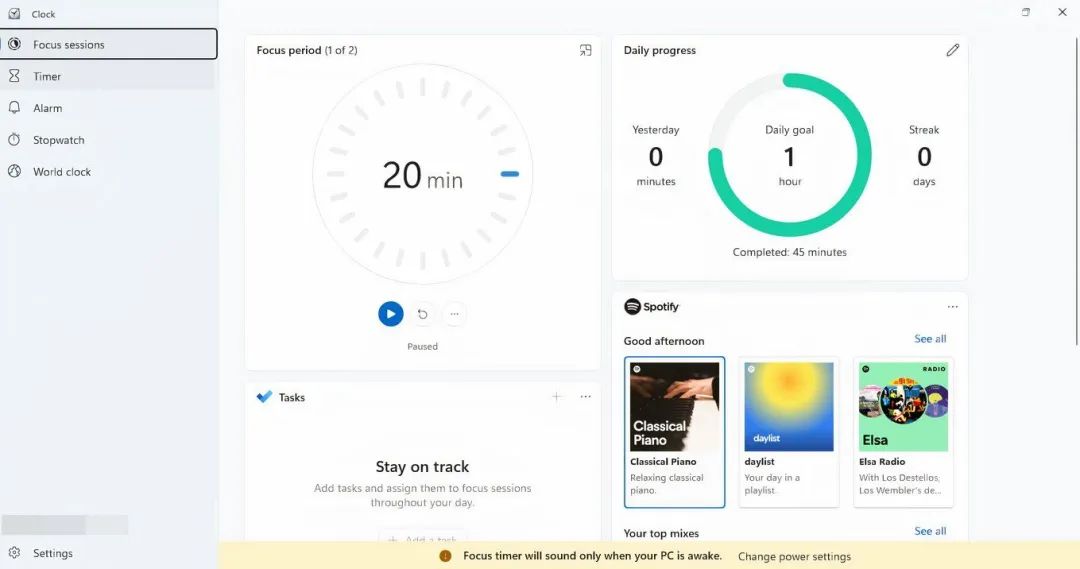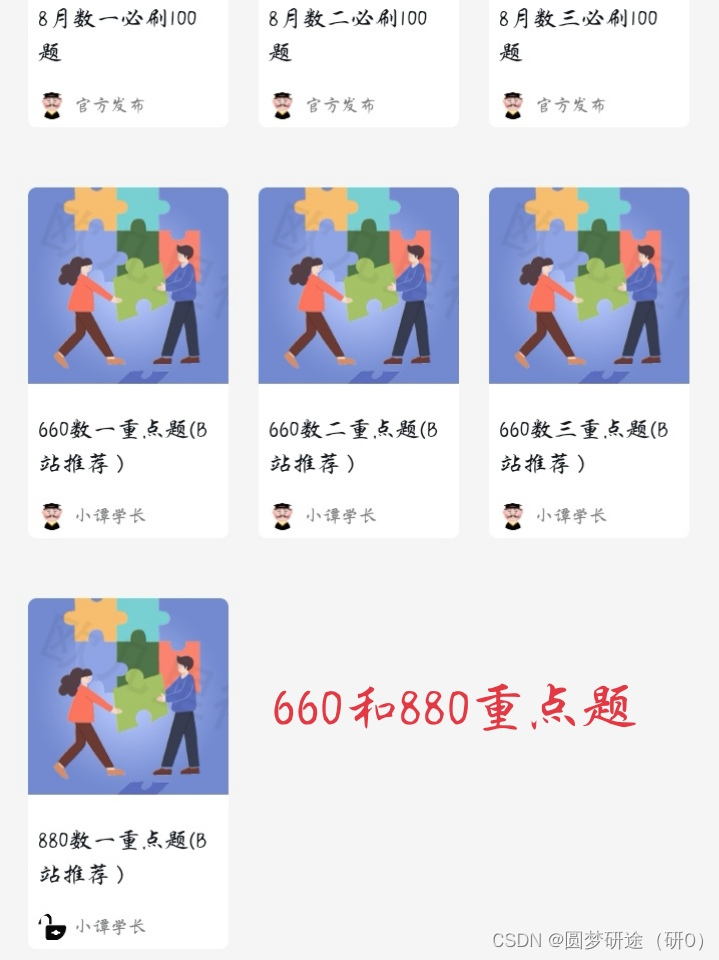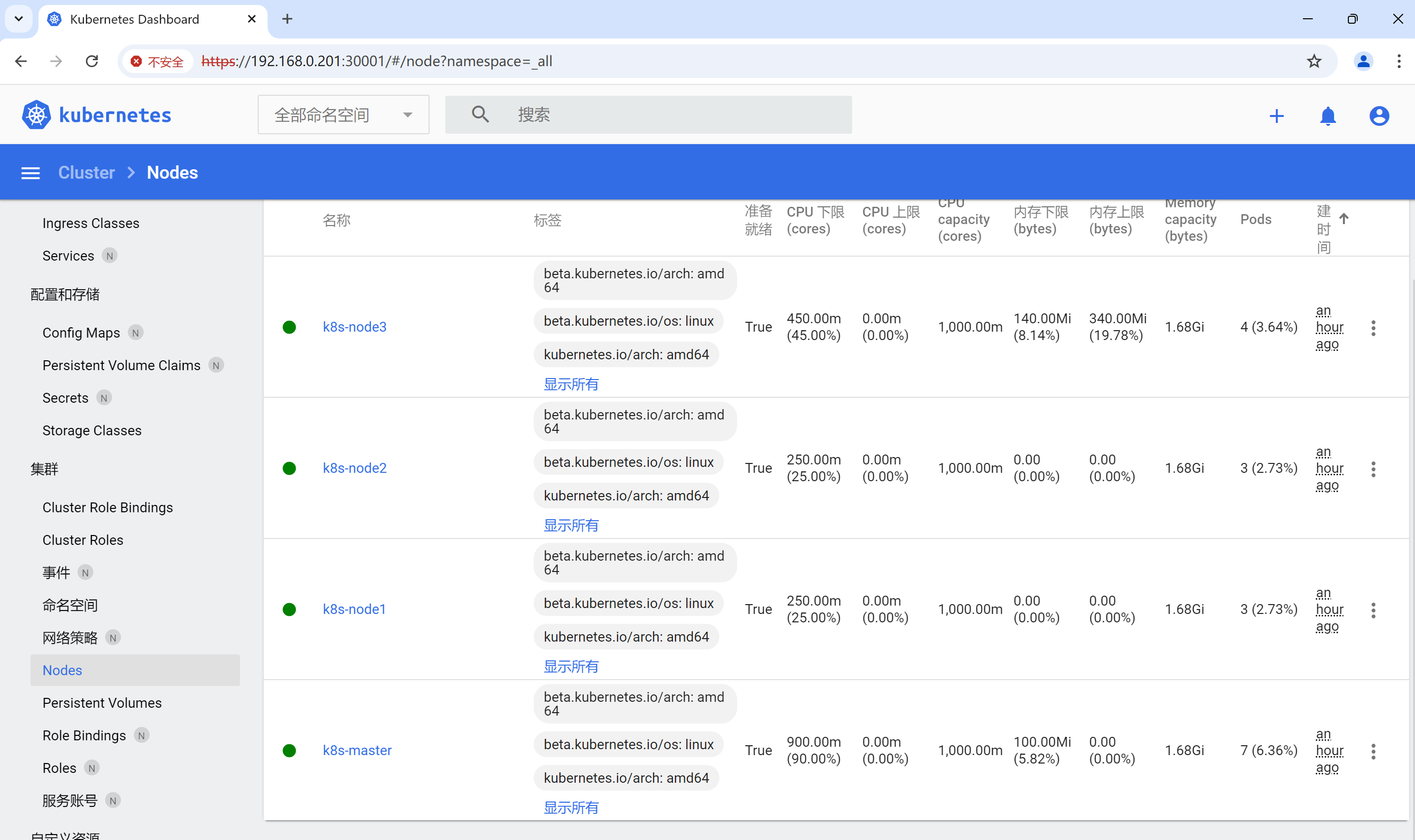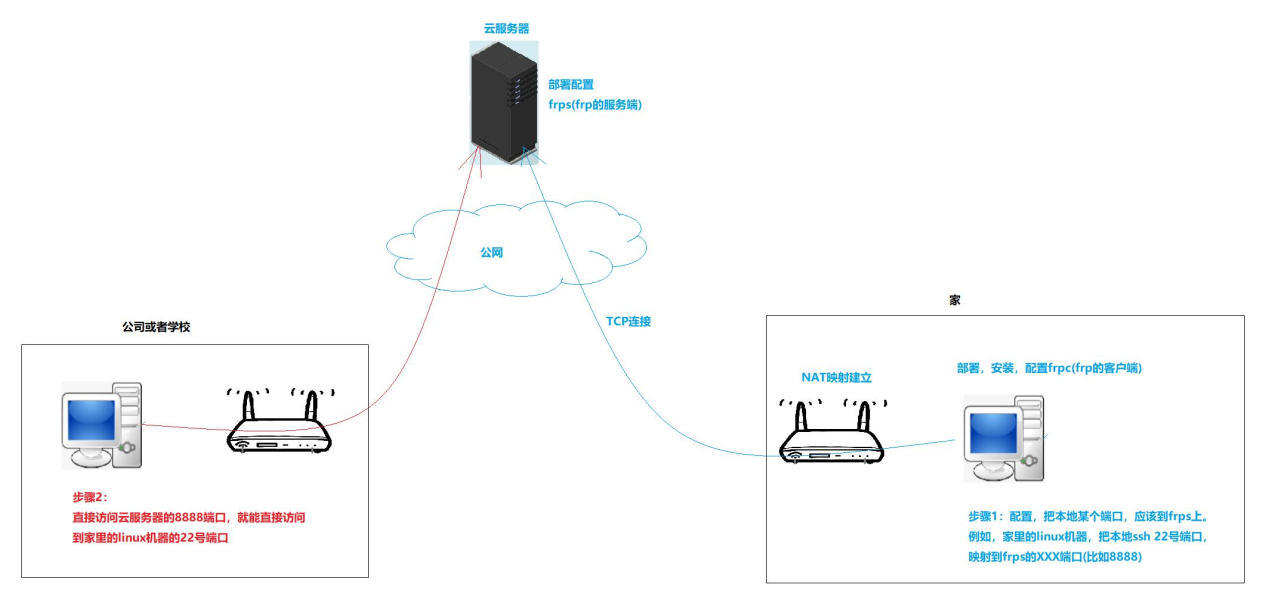背景
工作中需要面对触控大屏的4K分辨率场景,同时也有越来越多人开始使用高分屏,原来多基于1080p分辨率开发的Qt程序无法很好适配更高的分辨率。
没有特意针对高分辨率场景做适配时,Qt应用的表现通常有两种情况:
- 分辨率高的情况下,应用界面显示特别小
- 应用界面显示的大小跟随缩放比例的设置,但又没有完全跟随
问题分析
想要解决以上问题,首先需要了解Qt的分辨率适配机制,再根据机制分析问题原因。
Qt提供的分辨率适配能力
1、Qt::AA_EnableHighDpiScaling属性
从Qt5.6开始,支持通过QApplication::setAttribute(Qt::AA_EnableHighDpiScaling)启用高DPI缩放。设置之后,Qt会自动根据系统的DPI设置来缩放界面元素,此属性需要在创建QApplication对象之前设置。
注意:Qt5.6中引入了Qt::AA_DisableHighDpiScaling属性关闭所有缩放,优先级高于Qt::AA_EnableHighDpiScaling。
2、环境变量缩放
同样是从Qt 5.6开始支持,此处引用Qt官方文档内容:
- QT_AUTO_SCREEN_SCALE_FACTOR[boolean] :启用基于显示器像素密度的自动缩放,这不会更改磅值字体的大小,多个屏幕可能会获得不同的比例系数
- QT_SCALE_FACTOR[numeric]:定义整个应用程序的全局缩放因子,包括磅大小的字体
- QT_SCREEN_SCALE_FACTORS[list]:指定每个屏幕的缩放系数,不会更改磅值字体的大小
3、缩放策略设置
从Qt5.14开始,支持使用以下接口进行缩放策略设置 :
QApplication::setHighDpiScaleFactorRoundingPolicy(Qt::HighDpiScaleFactorRoundingPolicy::PassThrough);

4、Qt6的缩放策略
从Qt6.0开始默认开启Qt::AA_EnableHighDpiScaling,而且不允许关闭,但可以通过setHighDpiScaleFactorRoundingPolicy函数影响缩放策略。
问题分析
1、分辨率高的情况下,应用界面显示特别小
由于Qt6.0之后才默认开启Qt::AA_EnableHighDpiScaling自动缩放,在此之前的版本,应用没有实现任何分辨率适配的逻辑,且最开始界面设计是按照1080p的尺寸实现,在高分辨率时自然显示特别小。
2、应用界面显示的大小跟随缩放比例的设置,但又没有完全跟随
Qt应用启用了Qt::AA_EnableHighDpiScaling的情况下,会自动进行缩放调整,但自动调整的默认策略是对系统的缩放比例进行四舍五入,所以会有差异。
解决方案
在了解Qt的分辨率适配机制,并分析出原因后,可以根据自己的缩放需求进行分辨率适配。
1、希望跟随系统缩放比例进行缩放
这种方式比较简单,可通过以下方式实现:
int main(int argc, char *argv[])
{
QApplication::setAttribute(Qt::AA_EnableHighDpiScaling);
QApplication::setHighDpiScaleFactorRoundingPolicy(Qt::HighDpiScaleFactorRoundingPolicy::Round); // 此处根据希望实现的缩放策略进行设置
QApplication::setAttribute(Qt::AA_UseHighDpiPixmaps);
QApplication a(argc, argv);
ExampleWidget w;
w.show();
return a.exec();
}
2、无论系统分辨率及缩放比例如何设置,应用显示大小和屏幕始终保持相对一致
这种方式无论如何修改分辨率和缩放比例,应用在屏幕上显示的大小,始终保持不变。
需要处理两个地方,第一是在QApplication之前设置QT_SCALE_FACTOR环境变量:
void useCustomScale()
{
// 分辨率适配(Qt6之前可采用这个方式,Qt6之后可能会强制使用默认适配,可能需要找其他方法禁用默认适配规则)
QApplication::setAttribute(Qt::AA_DisableHighDpiScaling); // 禁用Qt默认适配
QApplication::setAttribute(Qt::AA_UseHighDpiPixmaps);
// 采用自定义的缩放设置:不关心系统缩放设置,根据屏幕分辨率设置缩放比例
// 同时保持程序宽高相对屏幕大小固定(这一点需要设置程序窗口fixedsize时进行)
int screenWidth = 0;
int screenHeight = 0;
#ifdef __linux__
Display *display = XOpenDisplay(NULL);
if (nullptr == display)
{
return;
}
Screen *screenInfo = ScreenOfDisplay(display, DefaultScreen(display));
if (nullptr != screenInfo)
{
screenWidth = screenInfo->width;
screenHeight = screenInfo->height;
}
XCloseDisplay(display);
#endif
#ifdef _WIN32
HDC hdc_screen = GetDC(0);
screenWidth = GetDeviceCaps(hdc_screen, DESKTOPHORZRES);
screenHeight = GetDeviceCaps(hdc_screen, DESKTOPVERTRES);
ReleaseDC(0, hdc_screen);
#endif
// 应用是基于1080p设计开发,因此以1080p为基准
double scale = (double)screenWidth / 1920;
if (scale < 1.25) { scale = 1.0; }
else if (scale >= 1.25 && scale < 1.75) { scale = 1.5; }
else if (scale >= 1.875) { scale = 2.0; }
// 由于该变量需要在app之前调用,所以QScreen无法使用,需要用系统的获取屏幕分辨率接口
QString scaleFactor = QString::number(scale, 'f', 1);
qputenv("QT_SCALE_FACTOR", QByteArray::fromStdString(scaleFactor.toStdString()));
}
另外,需要设置程序宽高相对屏幕大小固定:
QRect screenGeometry = QApplication::desktop()->screenGeometry();
int screen_width = screenGeometry.width();
int screen_height = screenGeometry.height();
// 应用是基于1080p设计开发,因此以1080p为基准
setFixedSize(fixedWidth / 1920 * screen_width, fiexdHeight / 1080 * screen_height);
其他注意点
以上的方法能够实现应用整体的缩放适配,但是应用内部的文字、图像等内容,在缩放时还是有可能会出现问题,以下简单例举几种情况:
1、设置缩放策略后,有可能出现图片/图标模糊的情况。尽量使用SVG图,同时可以通过QApplication::setAttribute(Qt::AA_UseHighDpiPixmaps)优化模糊。
2、通过QPainter的方式实现绘制文字时,setPixelSize和setPointSize可适应于不同的缩放策略。


![[Labview] 表格改值后单元格编辑功能,更改颜色、字体、颜色等](https://i-blog.csdnimg.cn/direct/f856b7ae457b4a519bbf674d1ac7f453.png)